MSVCR100.dll أو MSVCR71.dll أو MSVCR120.dll مفقود
إذا تلقيت رسالة لا يمكن بدء تشغيل البرنامج لأن MSVCR110.dll مفقود من جهاز الكمبيوتر الخاص بك ، فحاول إعادة تثبيت البرنامج لإصلاح(The program can’t start because MSVCR110.dll is missing from your computer, Try reinstalling the program to fix this problem) رسالة الخطأ هذه أثناء تشغيل برنامج على جهاز Windows الخاص بك ، فمن المؤكد أن هذا المنشور سيساعدك في حل المشكلة.
عندما تتلقى هذا الخطأ ، لن تظهر عملية التثبيت أي مشكلة لأن ملف المثبت قد لا يحتوي على أي خطأ يؤدي إلى هذه المشكلة. ومع ذلك ، أثناء تثبيت WAMP Server على جهاز الكمبيوتر الخاص بك الذي يعمل بنظام Windows(Windows) ، هناك احتمال كبير لحدوث هذه المشكلة مباشرة بعد التثبيت ووقت تشغيلها.
(WAMP)خادم WAMP هو برنامج Windows شائع يساعد المستخدمين على تثبيت WordPress على جهاز كمبيوتر محلي. يمكنك القيام بجميع الأشياء المتعلقة بتطوير / اختبار السمات والمكونات الإضافية وما إلى ذلك بمساعدة خادم WAMP . ومع ذلك ، إذا تلقيت خطأ MSVCR110.dll هذا مفقودًا بعد تثبيت خادم WAMP ، فيمكنك حل المشكلة باستخدام هذا البرنامج التعليمي. سيتم تطبيق هذه الاقتراحات إذا كان MSVCR100.dll أو MSVCR71.dll أو MSVCR120.dll مفقودًا أيضًا.
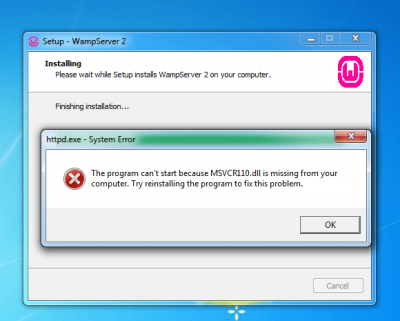
MSVCR110.dll أو MSVCR71.dll أو MSVCR120.dll مفقود
إن تنزيل ملف dll المفقود(missing dll file) من الإنترنت ولصقه في مكان معين ليس هو الحل الفعلي. يمكنك تجربة هذه الطريقة ، لكن قد لا تحصل على أي نتيجة إيجابية منها.
يجب عليك تنزيل Microsoft Visual C++ Redistributableلـ Visual Studio 2012 Update 4( for Visual Studio 2012 Update 4) من موقع Microsoft على الويب(Microsoft website) وتثبيته على جهاز الكمبيوتر الخاص بك لإصلاح MSVCR110.dll مفقود خطأ بعد تثبيت WAMP .
قبل تنزيل هذه الحزمة من موقع Microsoft على الويب ، يجب أن تعلم أنها تتطلب Windows 10 و Windows 7 Service Pack 1 و Windows 8 و Windows 8.1 و Windows Server 2003 و Windows Server 2008 R2 SP1 و Windows Server 2008 Service Pack 2 و Windows Server 2012 ، Windows Vista Service Pack 2 ، Windows XP .
على الرغم من عدم ذكر نظام التشغيل Windows 10(Windows 10) بشكل صريح ضمن متطلبات النظام ، يمكنك تثبيته على جهاز Windows 10 لإصلاح نفس المشكلة. كل ما تحتاجه هو معالج بسرعة 900 ميجا هرتز(MHz) أو أسرع ، وذاكرة وصول عشوائي لا تقل عن 512 ميجا بايت(RAM) ، ومساحة خالية تبلغ 50 ميجا بايت على القرص الصلب ، ودقة شاشة تبلغ 1024 × 768 بكسل على الأقل.
أيقونة Orange WAMP في علبة النظام
بعد تثبيت Visual C++ Redistributable for Visual Studio 2012 Update 4 على جهاز (Update 4)Windows الخاص بك ، قد تحصل على أيقونة برتقالية لـ WAMP في علبة النظام ، والتي قد لا تكون خضراء. طالما أن الرمز الخاص بك باللون البرتقالي ، لا يمكنك استخدام WAMP على جهاز الكمبيوتر الخاص بك.
يوجد حل بسيط لإصلاح هذه المشكلة. أولاً(First) ، تأكد من تشغيل WAMP . ثم انقر فوق رمز WAMP وانتقل(WAMP) إلى Apache >> Service >> Install Service.
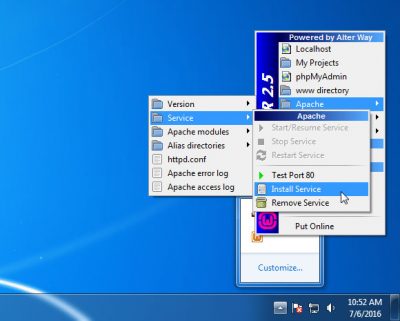
بعد ذلك ، سيتم فتح نافذة موجه الأوامر ، وسيتعين عليك الضغط على مفتاح Enter للمتابعة. (Enter)ستتمكن الآن من رؤية رمز WAMP الأخضر في علبة النظام. إذا استمرت المشكلة ، فما عليك سوى النقر فوق رمز WAMP وتحديد إعادة تشغيل جميع الخدمات(Restart All Services) .
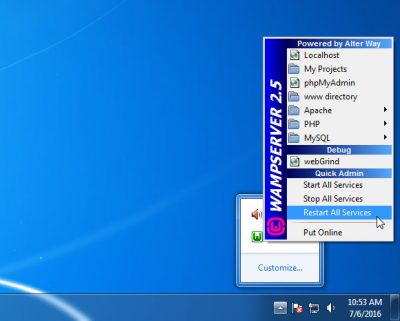
That’s it!
آمل أن يساعدك هذا الدليل البسيط.
يقرأ ذات الصلة:(Related reads:)
- MSVCP140.dll مفقود(MSVCP140.dll is missing)
- MSVCR71.dll مفقود(MSVCR71.dll is missing)
- VCRUNTIME140.DLL مفقود
- api-ms-win-crt-runtime-l1-1-0.dll مفقود(api-ms-win-crt-runtime-l1-1-0.dll is missing)
- d3compiler_43.dll مفقود.
Related posts
MSVCR71.dll مفقود من الكمبيوتر Windows 10
Fix BitLocker Drive Encryption لا يمكن استخدامها، Error 0x8031004A
Troubleshoot No Video، Audio or Sound في Skype يدعو نوافذ
Paste Special option مفقود أو لا يعمل في Office
Fix ERR_CERT_COMMON_NAME_INVALID error
لقد تعطيل IT administrator Windows Security
إلغاء تثبيت Quality or Feature Update عند تشغيل Windows 10
خطأ فشل procedure call البعيد أثناء استخدام DISM في Windows 10
فشل BitLocker Setup في تصدير متجر BCD (Boot Configuration Data)
Background Intelligent Transfer Service لا يعمل في Windows 11/10
Computer عالقة عند التحضير لتكوين Windows screen
حدث خطأ ما، Turn OFF anti-virus software، 0x8007045D
Microsoft Store error 0x80072F05 - تعثر الخادم
Cloud Clipboard (Ctrl+V) لا تعمل أو مزامنة في Windows 10
Fix Microsoft Edge Installation & Update error codes
هذا الإجراء صالح فقط للمنتجات المثبتة حاليا
كيفية إصلاح DAQExp.dll مفقود خطأ في نظام التشغيل Windows 10
تمت إزالة Microsoft Store app عند تسجيل الدخول لأول مرة
HTTPS مواقع لا تفتح في أي متصفح على Windows computer
لا يمكن للمتصفح الوصول إلى الحافظة، لذلك استخدم هذه الاختصارات
